- Szerző Abigail Brown [email protected].
- Public 2023-12-17 06:50.
- Utoljára módosítva 2025-01-24 12:12.
Amit tudni kell
- iPhone: Érintse meg a Settings > Cellular lehetőséget, és görgessen az adathasználat megtekintéséhez. Android: Koppintson a Settings > Data vagy a Settings > Connections > Adathasználat.
- Visszavivők: AT&T, tárcsázza a DATA számot. Verizon, tárcsázza a DATA számot. T-Mobile, tárcsázza a WEB számot. Sprint, tárcsázza a 4
- A Cricket és a Boost Mobile főként korlátlan adathasználati tervet kínál, de ügyeljen a korlátozásra.
Ez a cikk elmagyarázza, hogyan ellenőrizheti adathasználatát közvetlenül iPhone-ról vagy Android-telefonról, vagy egy nagyobb szolgáltatón keresztül, mint például az AT&T, a Verizon, a T-Mobile, a Sprint és egyebek.
A telefon adathasználatának ellenőrzése
Az iPhone adathasználatának ellenőrzése
- Érintse meg a Beállítások > Cellular.
- Görgessen le, hogy megtekinthesse a számlázási időszak teljes adathasználatát, valamint azt, hogy az alkalmazásai mennyi adatot használtak fel a legtöbbtől a legkevesebbig.
A telefonon lévő adatok ellenőrzése rendben van, de csak arra lesz rálátása, hogy mi használja az adatokat a telefonon. Ha Ön egy családi vagy többvonalas csomag része, kicsit mélyebbre kell mennie, hogy megtudja, ki mennyit használ.
Az Android telefonadatok használatának ellenőrzése
- Az adathasználat megtekintéséhez érintse meg a Beállítások > Data. Mobiladat-korlátozás beállításaezen a képernyőn.
- További részletekért érintse meg a Beállítások > Connections > Adathasználat. Csúsztassa felfelé az ujját, hogy megtekinthesse, mennyi adatot használnak fel alkalmazásai a legtöbbtől a legkevesebbig.
A mobiladat-használat közvetlen telefonján történő ellenőrzése a leggyorsabb módja annak, hogy azonosítsa, mely alkalmazások fogyasztják a legtöbb adatot.
Adathasználat ellenőrzése az AT&T-vel
Az AT&T adathasználat ellenőrzésének legegyszerűbb módja a 3282 (DATA) tárcsázásával.
Az AT&T ingyenes szöveges üzenetet küld Önnek, amelyben összefoglalja a következő számlázási adatait, a teljes adathasználatot, és hogy milyen adattúllépés történt (ha van ilyen). Ha családi csomagot használ, akkor még a fiókjában szereplő egyes számok használatát is láthatja.
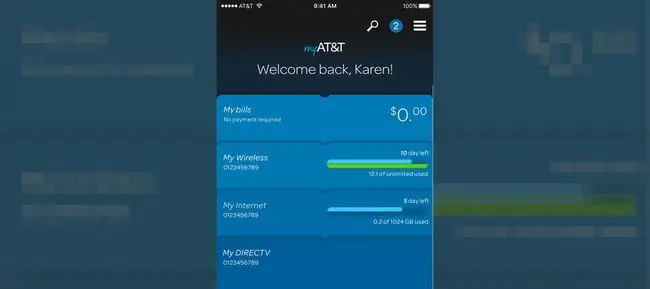
A myATT alkalmazás (elérhető a Google Playen és az Apple App Store-ban) egy sima felületet biztosít az adatok felhasználásának szabályozásához.
A számlázási időben bekövetkező meglepetések elkerülése érdekében használja a myATT alkalmazást adatriasztások beállítására és szöveges üzenetek fogadására, ha eléri a beállított küszöbértéket. A myATT alkalmazás Stream Saver funkciója lehetővé teszi, hogy a legtöbb videó felbontását 480p-re korlátozza. DVD-minőségű videót fog kapni, ami a legtöbb felhasználásra tökéletes lesz.
A Verizon adathasználatának ellenőrzése
A Verizon számos módot kínál az adathasználat nyomon követésére és szabályozására, beleértve a szöveges összefoglalót is. Tárcsázza a 3282-es számot (DATA), hogy szöveges figyelmeztetést kapjon, amely összefoglalja az adathasználatot. A Verizon még szóban is megismétli az információt, ha a vonalban marad.
A My Verizon alkalmazás (elérhető a Google Playen és az Apple App Store áruházban) lehetővé teszi adathasználati riasztások beállítását, megtekintheti, hogy ki és mely alkalmazások használnak adatokat, valamint alkalmazásonként vagy felhasználónként korlátokat állíthat be.
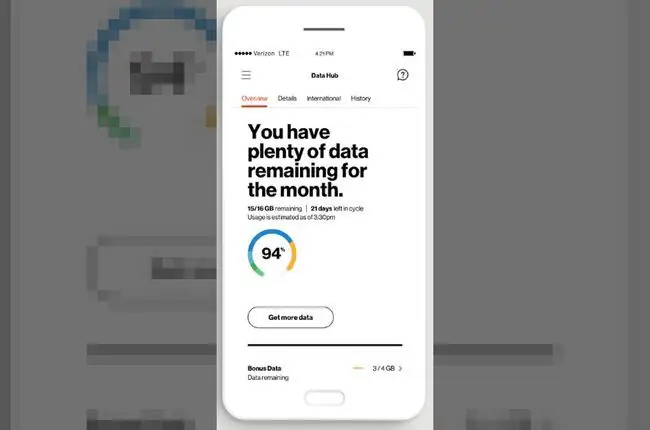
Attól függően, hogy melyik adatcsomagot használja, a My Verizon alkalmazás Biztonságos módja lehetővé teszi, hogy a havi juttatás elérése után tovább használja az adatokat, bár csökkentett sebességgel. Ez egy szilárd módja annak, hogy elkerüljük a túlzott adatforgalmi díjakat.
Adathasználat ellenőrzése a T-Mobile segítségével
Amint eléri fiókja perceinek, szövegeinek és adatainak 80%-át és 100%-át, szöveges üzenetet fog kapni. A WEB (932) tárcsázásával is bármikor ellenőrizheti.
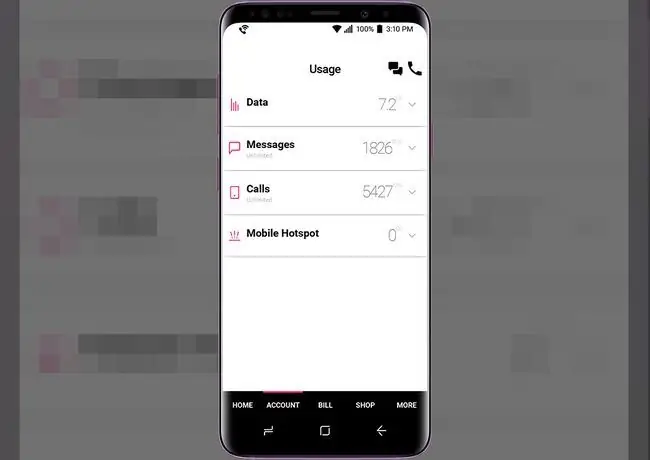
A T-Mobile alkalmazása alapvető adathasználati jelentéseket készít, valamint kezeli a Binge On funkciót. Ha engedélyezve van, a Binge On optimalizálja a videót streamelés közben, hogy korlátozza az adathasználatot. Tehát az egész évadok végigszántása a Netflixen nem feltétlenül jelenti a havi adatmennyiség elvesztését.
Adathasználat ellenőrzése a Sprint segítségével
Tárcsázza a 4 számot, hogy szóbeli összefoglalót kapjon a szöveg-, adat- és üzenethasználatáról. Lehetősége van szöveges üzenetben is megkapni a használatot.
Ha családi csomagot használ, az elsődleges fióktulajdonos automatikusan értesítést kap, ha bármely felhasználó eléri a csomag juttatásának 75%-át, 90%-át és 100%-át.
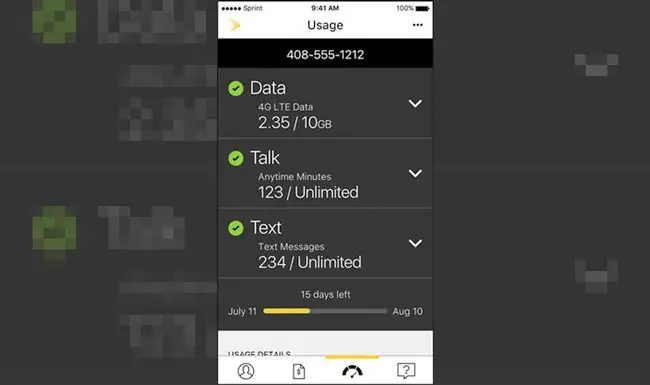
A My Sprint Mobile (Google Play, Apple App Store) számlázási időszakonként részletezi a használatot, de a felhasználói és alkalmazásadatok korlátozásához való hozzáférés szabályozásához be kell jelentkeznie My Sprint-fiókjába online.
Ellenőrizze a krikett adathasználatát
A Cricket olyan terveit hirdeti, amelyek korlátlan adatforgalmat tartalmaznak, így előfordulhat, hogy nem látja szükségét a használat figyelésének. De van egy bökkenő.
Beállított adatmennyiség (jelenleg 22 GB/hó) után a Cricket „átmenetileg lelassíthatja az adatsebességet, ha a hálózat túlterhelt”. Érdemes tehát nyomon követni, hogy pontosan mennyit fogyasztott a korlátlan streamelési büfében, ha telefonjára támaszkodik a videó streameléséhez.
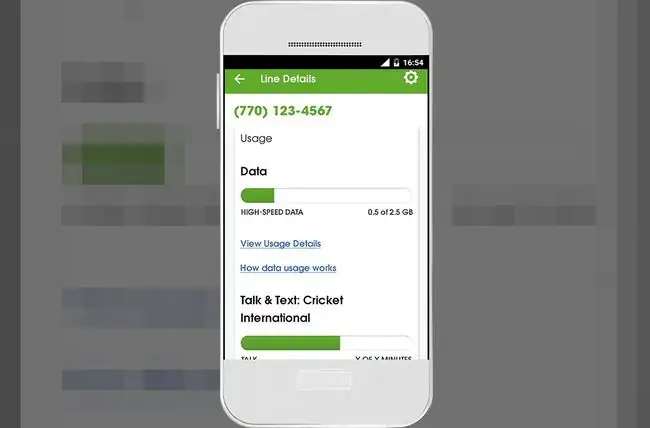
A nyomon követéshez használja a myCricket alkalmazást (Google Play, Apple App Store). Vagy jelentkezzen be a cricketwireless.com/myaccount oldalon. A Cricket nem küld automatikusan adathasználati figyelmeztetéseket szöveges úton.
Adathasználat ellenőrzése a Boost Mobile segítségével
A Boost Mobile legtöbb csomagja korlátlan adathasználatot kínál, és a számlázási ciklus során figyelmezteti Önt az adathasználatra. A Cricket korlátlan adatátviteli funkciójához hasonlóan azonban korlátozott mennyiségű nagysebességű adathoz férhet hozzá, mielőtt visszaállna egy lassabb kapcsolatra.
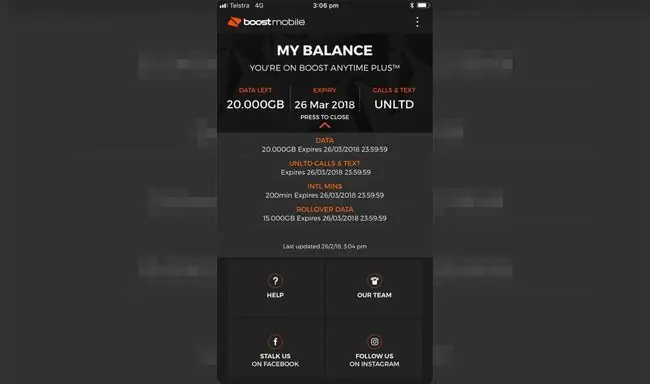
A Boost értesítéseket küld, amint közeledik a nagy sebességű adatkorláthoz. Opcionálisan ellenőrizheti a használatot, ha bejelentkezik online Boost Mobile-fiókjába. Vagy letöltheti a My Boost Mobile alkalmazást (Google Play, Apple App Store). Itt alaposabban nyomon követheti az adathasználatot, és áttekintheti a kimenő hívásokat és üzeneteket.
Miért használok olyan sok adatot?
Nem meglepő, hogy valószínűleg azok az alkalmazások és tevékenységek, amelyekkel a legtöbb időt tölti, azok, amelyek a legtöbb adatot fogyasztják. Íme néhány a legnagyobb bűnösök közül:
- Videók automatikus lejátszása a Facebookon, Instagramon, Youtube-on és Snapchatben
- Nagyfelbontású videók streamelése a Youtube-on, a Hulu-n, a Netflixen vagy az Amazon Prime Video-on
- Az alkalmazások háttérben történő frissítésének engedélyezése, amikor nincsenek használatban
Több lehetőség közül választhat, hogy ellenőrizze, hány bájtot vett fel az adatcsomagból, beleértve a telefonra történő közvetlen kézbesítést szöveges üzenetben, valamint a szolgáltató alkalmazásán vagy webhelyén keresztül. Tehát ha adatdiétára kell helyeznie magát (vagy valaki mást), olvassa el, hogyan követheti nyomon a felhasznált adatmennyiséget.
Gondolj a koncerteden
Most, hogy tudja, hogyan ellenőrizheti, mennyi adatot használt fel, nagyszerű útmutatást kaptunk arról, hogyan szabályozhatja, hogy az alkalmazásai hol, mikor és hogyan osztják meg azokat.
Az Android-felhasználók számára tippeket gyűjtöttünk a mobiladat-használat nyomon követéséhez.
És ahelyett, hogy egyszerűen kikapcsolná az adatokat iPhone-ján, amikor nekiütközni kezd az adathordozóknak, tekintse meg adatmentési tippjeinket iOS-felhasználóknak.






